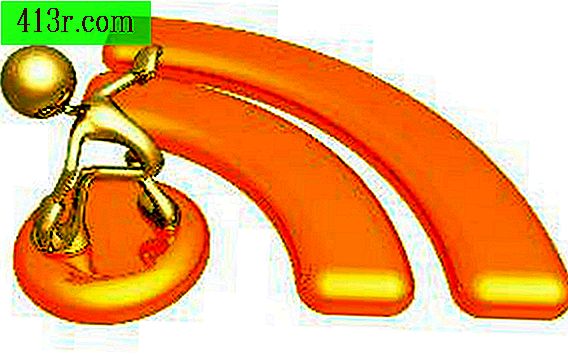Jak zabránit tomu, aby aplikace Word vytvořila černou čáru přes stránku

Vypněte automatické nastavení okrajů
Krok 1
Poklepáním na aplikaci aplikace Microsoft Word nebo výběrem z nabídky Start ji spustíte.
Krok 2
Napište nějaký text do prázdného okna dokumentu.
Krok 3
Stisknutím klávesy "Enter / Return" spustíte nový odstavec a zapíšete některý ze sekvencí: "***", "###" nebo "---" a znovu stiskněte tlačítko "Enter / Return" do dalšího řádku. Na stránce se objeví okraj.
Krok 4
Klepněte na tlačítko "Soubor" (Word 2010) nebo "Office" tlačítko (Word 2007) v levém horním rohu obrazovky a vyberte "Možnosti" (Word 2010) nebo "Možnosti aplikace Word" (Word 2007).
Krok 5
Klepněte na kategorii "Oprava" v okně možností a vyberte možnost "Možnosti automatické opravy".
Krok 6
Klepněte na kartu v horní části okna Možnosti automatické opravy, která uvádí "Automatický formát při psaní."
Krok 7
Zrušte zaškrtnutí políčka vedle čáry "Edge lines", aby se zabránilo tomu, že Word nahrazuje symboly ###, *** a --- s ohraničením, pokud dáváte přednost tomu, aby se černá čára znovu nezobrazovala automaticky.
Krok 8
Klepnutím na tlačítko "Přijmout" se vrátíte do okna dokumentu.
Odstraňte automatickou hranu
Krok 1
Klikněte na řádek na okraji stránky, podržte stisknuté tlačítko myši a přetáhněte řádek pod okrajem, abyste zvýraznili všechny odstavce v blízkosti okraje.
Krok 2
Klikněte na kartu "Domů" v horní části obrazovky a poté klikněte na tlačítko "Edge" na panelu "Odstavení". Zobrazí se rozbalovací nabídka.
Krok 3
V této nabídce vyberte možnost "Bez okrajů" a řádek na stránce zmizí.